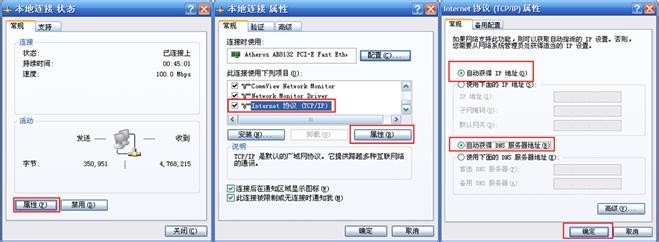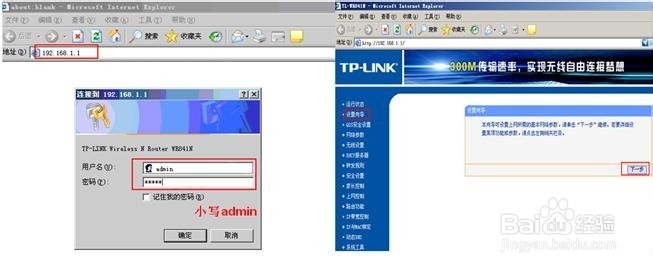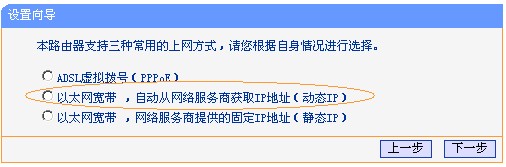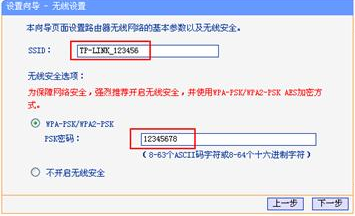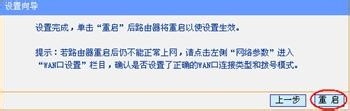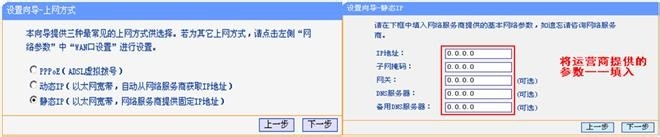计算机全面养成计划—路由器设置(TP-Link)
1、下面给大家介绍设置,示例中是以全新路由器进行演示的,如果不确定路由器之前是否被设置过,那么建议对无线路由器进行复位操作
2、TP-Link无线路由器,这个牌子用的人很多首先,为大家介绍这个牌子吧!在我们第一次配置无线宽带路由儡泌掩羞器时,参照说明书找到无线宽带路由器默认的IP地址是192.168.1.1,默认子网掩码是255.255.255.0
3、这里呢我要说一下,买来时一般无线功能是开启,要么准备一根网线查到路由器的wan口,也就是蓝色的口!要么就知道类似于”TP-Link ERF413DW“这个名字的东西(如果有好多那说明你邻居也在用,并且没有改名字!)。同时,如果你电脑以前是静态IP的,那么设置电脑的TCP/IP协议为“自动获取IP地址”!双击电脑桌面右下角的本地连接"小电脑"图标(若电脑右下角没有网卡图标,进入方法为"开始--控制面板--网络连接--双击本地连接"),然后按照下图进行配置即可。
4、OK!打开一个浏览器,地址栏上输入192.168.1.1(输入密码默认是admin,admin)即可进入配置界面。
5、登陆之后首先运行设置向导,点击下一步出现如下图所示!这里先说动态ip,因为动态IP比较简单。
6、来到无限配置页面,SSID即路由器的无线网络名称,可以自行设定。无线密码是连接无线网络时的身份凭证,设置后能保护您路由器的无线安全,防止别人蹭网(建议字母、数字、符号,现在蹭网有很多办法!)。
7、设置完成,直接重启就可以了!!
8、静态IP地址:肯定有人给提供了一个固定的IP地址、网关、DNS等等参数(没人提供怎么可能!你也没办法设置了),一般在光纤线路。
9、配置完毕后参照第六步!!!
10、PPPOE:拨号上网,单机(以前没使用路由器的时候)使用Windo嘛术铹砾ws系统自带的宽带连接 来拨号,运营商给了一个用户名和密码。这是目前最常见的上樘论罪朋网方式,ADSL线路一般都是该上网方式。说通俗一点就是拨号上网,比如说你以前只用了一个猫,用Windows系统自带的宽带连接上网(或者什么互动星空),现在那个账号就写在这里,路由器会自动拨号上网!
11、设置完毕参照第六步!!!